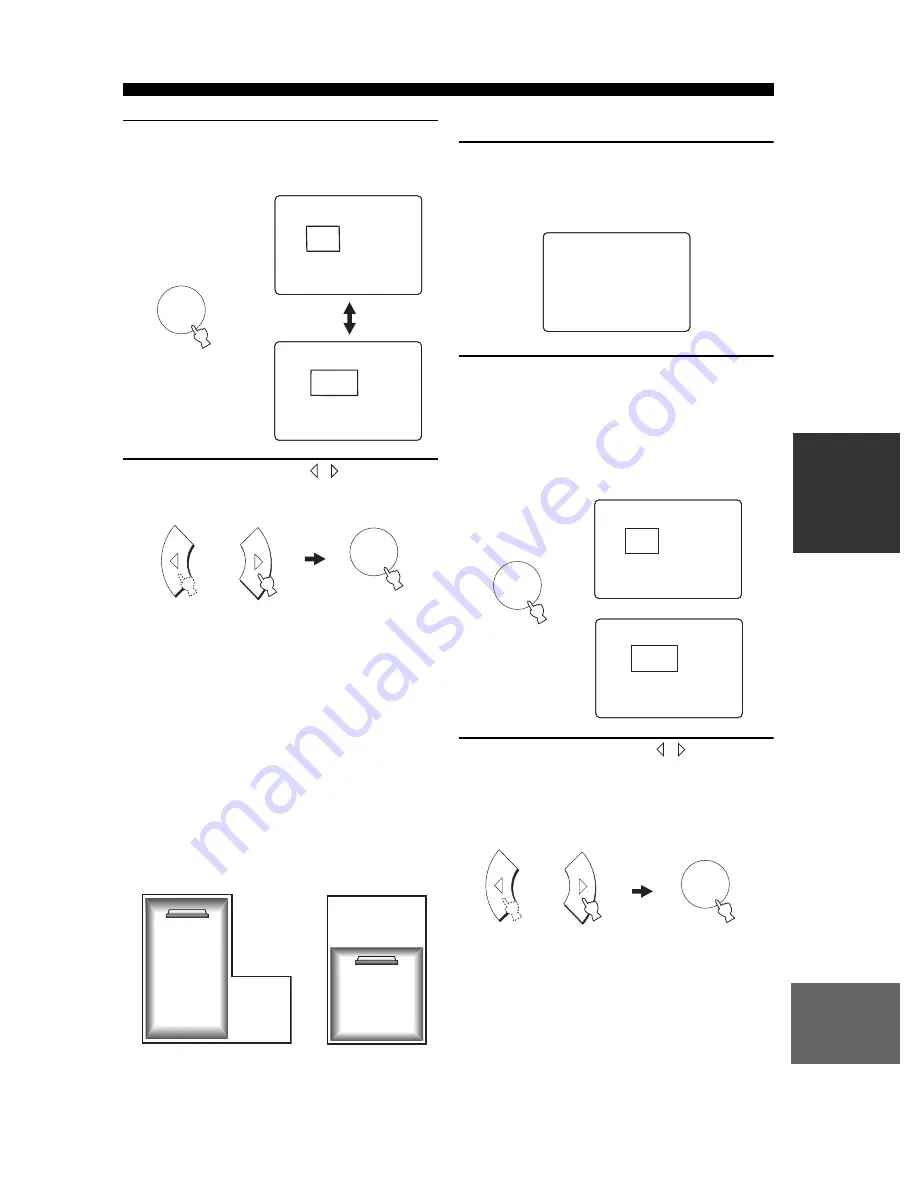
25
EASY SETUP
GRUNDL
ÄG
GANDE
M
ANÖVRE
R
IN
G
Sve
n
sk
a
4
Tryck en gång till på SELECT.
Med vart tryck växlar visningen på skärmen mellan
menyerna SQUARE och RECTANGLE.
5
Använd markörknapparna / till att välja
önskad inställning och tryck sedan på SELECT.
Välj den form som stämmer bäst överens med
lyssningsrummets form.
• Välj SQUARE, om lyssningsrummets form är i
stort sett kvadratisk.
• Välj RECTANGLE, om lyssningsrummet är mer
rektangelformat.
Om lyssningsrummer har en oregelbunden form, så
välj det alternativ vars form påminner mest om
rummets form.
I Exempel 1 nedan påminner lyssningsrummets form
mest om den som anges med alternativet RECTANGLE.
I Exempel 2 bör istället alternativet SQUARE väljas.
Gå vidare till “SP POSITION (högtalarplacering)”.
■
SP POSITION (högtalarplacering)
6
Kontrollera att följande meny visas på tv-
skärmen.
Om skärmen nedan inte visas, så utför inställningarna
under “ROOM TYPE (rumstyp)”.
7
Tryck på SELECT.
Om alternativet SQUARE har valts för ROOM TYPE
(rumstyp) (sidan 24), så visas fyra olika alternativ för
rumstypen SQUARE enligt illustrationen på
sidan 26.
Efter val av RECTANGLE visas åtta olika alternativ
för rumstypen RECTANGLE.
8
Använd markörknapparna / till att välja
det alternativ för högtalarplacering som bäst
överensstämmer med ljudprojektorns
placering och tryck sedan på SELECT.
Gå vidare till “ROOM SIZE (rumsstorlek)”.
SELECT
SQUARE
[<]/[>]:Select
[SELECT]:Enter
1 ROOM TYPE ?
REC-
TANGLE
[<]/[>]:Select
[SELECT]:Enter
1 ROOM TYPE ?
SELECT
SELECT
SELECT
Exempel 1:
rektangulärt
rum
Exempel 2:
fyrkantigt
rum
LE
.
E
* SQUARE
EQ
.
2 SP POSITION ?
LE
.
E
3
.
E
4
Push [SELECT] Key.
;
EASY SETUP
SELECT
- WIDE
CENTER
[<]/[>]:Select
[SELECT]:Enter
2 SP POSITION
-
CENTER
[<]/[>]:Select
[SELECT]:Enter
2 SP POSITION
SELECT
SELECT
SELECT
















































